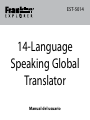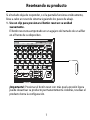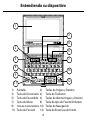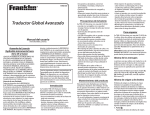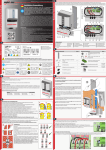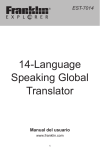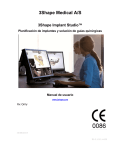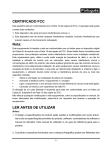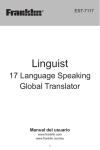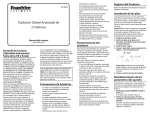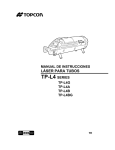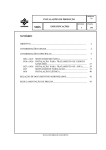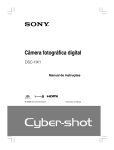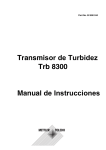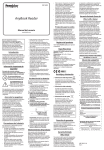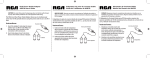Download 14-Language Speaking Global Translator
Transcript
EST-5014 14-Language Speaking Global Translator Manual del usuario Acuerdo de Licencia (solamente para los E.E.U.U.) LEA ESTE ACUERDO DE LICENCIA ANTES DE UTILIZAR LA REFERENCIA ELECTRÓNICA. EL USO DE LA REFERENCIA ELECTRÓNICA SUPONE EL ACUERDO CON LOS TÉRMINOS DE ESTA LICENCIA. SI NO ESTÁ DE ACUERDO CON ESTOS TÉRMINOS, DEVUELVA EL PAQUETE CON EL TÍQUET DE COMPRA A SU PROVEEDOR Y SE LE REEMBOLSARÁ EL PRECIO TOTAL DE COMPRA. REFERENCIA ELECTRÓNICA hace referencia al producto software y documentación que se encuentra en este paquete y FRANKLIN hace referencia a Franklin Electronic Publishers, Inc. Licencia de uso limitado Todos los derechos de la REFERENCIA ELECTRÓNICA son propiedad de FRANKLIN. Al comprar este producto, FRANKLIN le cede una licencia personal no exclusiva para el uso de esta LICENCIA ELECTRÓNICA. No haga copias de la REFERENCIA ELECTRÓNICA o de la información almacenada en el momento de la compra, tanto en formato electrónico como impreso. La copia supone una violación de las leyes de derecho de autor aplicables. No modifique, adapte, desensamble, descompile, traduzca, cree obras derivadas de, o de cualquier modo haga una ingeniería reversa de la REFERENCIA ELECTRÓNICA. No exporte o reexporte, directa o indirectamente, la REFERENCIA ELECTRÓNICA sin el cumplimiento de las regulaciones gubernamentales apropiadas. La REFERENCIA ELECTRÓNICA contiene información confidencial de Franklin que usted se compromete a proteger de cualquier divulgación ilegal. Esta licencia es efectiva hasta que Franklin la cese. Esta licencia cesa inmediatamente sin previo aviso de FRANKLIN si usted no cumple alguna de las disposiciones de la licencia. Lea los siguientes avisos y precauciones de seguridad antes de utilizar el dispositivo. Nota: Si el dispositivo va a ser utilizado por niños, deberá leérseles este manual del usuario y el uso del dispositivo debe ser monitorizado. En caso contrario, podría provocar accidentes. 1 Contenido Contenido.................................... 2 Introducción................................ 3 Precauciones de la batería......... 4 Mantenimiento del producto��� 5 Remplazando las baterias.......... 6 Reseteando su producto............ 7 Entendiendo su dispositivo....... 8 Usando las características especiales.................................... 9 Guía de Teclas .......................... 10 Comenzar.................................. 12 Cambiando los Idiomas de Origen y Destino.... 13 Cambiando los Ajustes............. 14 Traduciendo palabras.............. 15 Encontrando letras en palabras..................... 17 Otros métodos de entrada....... 17 Traducir frases.......................... 19 Usando el diccionario............... 19 Usando Agenda, Horario y Memo........................ 21 Usando la contraseña............... 24 Temporizador............................ 25 Cronómetro............................... 26 Usando el reloj.......................... 27 Calculadora............................... 28 Usando el Convertidor Métrico................. 29 Usando el Convertidor de moneda........... 30 Jugando los Juegos.................. 31 Usando Diccionarios Personales........... 34 Conectando Su Dispositivo...... 36 Copiando Archivos a Su Dispositivo .......................... 37 Especificaciones........................ 40 Reciclaje y eliminación............. 40 Notificación de la FCC (solamente para los E.E.U.U.)... 41 Exención de garantías.............. 42 Garantía limitada (UE y Suiza)....42 Garantía limitada (fuera de USA, la UE y Suiza).................... 42 2 Introducción ¡Gracias por comprar el 14-Language Speaking Global Translator! Con su traductor, usted puede: • traducir a y desde 14 idiomas, incluyendo: Árabe, Chino, Holandés, Inglés, Francés, Alemán, Italiano, Japonés, Coreano, Polaco, Portugués, Ruso, Español, y Turco; • buscar traducciones de miles de palabras; • encontrar traducciones de cientos de frases conversacionales; • escuchar pronunciaciones grabadas de palabras y frases en cada idioma; • cambiar fácilmente entre idiomas origen y destino; • introducir letras en Ruso, Coreano y Árabe; • buscar definiciones de palabras en inglés usando el Merriam-Webster's Paperback Dictionary; • guardar sus propias palabras y definiciones en el Diccionario de Usuario; • conectar su dispositivo a una PC para almacenar y editar su Diccionario de Usuario; • use la luz de fondo y ajuste del tamaño de fuente de traducción para una vista más clara; • realizar aritmética básica usando la calculadora incorporada; • conviertir medidas y tipos de cambio usando el convertidor métrico y de divisas; • tener la hora con el reloj local y mundial. 3 Precauciones de la batería Este producto es alimentado por dos pilas AAA. • Las pilas no recargables no se pueden recargar. Nunca recargue las pilas que vienen con el aparato. • Quite las pilas del aparato antes de recargarlas. • Las pilas recargables sólo se pueden recargar bajo la supervisión de un adulto. • No mezcle pilas nuevas con pilas viejas. • Se recomienda utilizar sólo pilas con el mismo tipo equivalente. • Evite provocar corto circuitos en los terminales de suministro. • No exponga las pilas a fuentes de calor y no intente desmontarlas. Siga las instrucciones de uso del fabricante de las pilas. • Nunca deje puestas las pilas gastadas. • Para evitar daños provocados por la filtración del fluido de las pilas, cambie la pila o pilas cada dos años, independientemente del número de veces que se haya utilizado el aparato. • Si el líquido de las pilas se filtra, el aparato podría estropearse. Limpie el compartimento de las pilas inmediatamente y evite el contacto del líquido con la piel. • Mantenga las pilas fuera del alcance de los niños. Si se tragasen las pilas, consulte inmediatamente con un médico. 4 Mantenimiento del producto Este aparato está diseñado para ser ligero, compacto y duradero. Sin embargo, se trata de un aparato electrónico y debe tratarse con cuidado. El aparato puede dañarse si se aplica una presión innecesaria o se golpea contra otros objetos. Para evitar daños en el aparato siga las siguientes instrucciones: • Mantenga la tapa cerrada cuando no lo esté usando. Esto protegerá la pantalla contra rotura, rayaduras o daños de cualquier tipo. • Evite que el aparato sufra caídas, sea aplastado, doblado o se aplique una fuerza excesiva sobre él. • Evite exponer el aparato a humedad, calor extremo o prolongado, frío u otras condiciones adversas. Evite guardarlo en lugares húmedos Este aparato no es impermeable. • Limpie el aparato con un paño humedecido con un limpia cristales suave. No aplicar líquidos directamente sobre el aparato. • Si el cristal de la pantalla se rompiese, deseche el producto y evite el contacto con la piel y lávese las manos inmediatamente. • Mantenga los protectores y las bolsas de plástico fuera del alcance de bebés y niños para evitar el riesgo de asfixia. 5 Remplazando las baterias Su producto usa dos baterias AAA. Cuando la energía de la batería es baja, aparecerá una alerta en la pantalla. Siga estas sencillas instrucciones para instalarlas o remplazarlas. Por favor tenga las nuevas baterías a la mano antes de remover las viejas. 1. Apague y voltee su producto. 2. Abra la cobertura de la batería en la parte posterior de su unidad empujando en la dirección de la flecha. 3. Remueva las baterias viejas. 4. Instale las baterías siguiendo las marcas +/- en el compartimiento de las baterías. AAA AAA Importante: Asegúrese de que las baterías son instaladas correctamente. La polaridad equivocada puede dañar la unidad. 5. Remplace la cubierta de las baterías. Importante: Si las baterías se han descargado completamente o si usted se lleva más de unos segundos en cambiar la baterías, cualquier información que fue introducida en los libros integrados puede ser borrada. Usted deberá mantener siempre copias escritas de su infomación más importante. 6 Reseteando su producto Si el teclado deja de responder, o si la pantalla funciona erráticamente, lleve a cabo un reset de sistema siguiendo los pasos de abajo. 1. Use un clip para presionar el botón reset en su unidad suavemente. El botón reset esta empotrado en un agujero del tamaño de un alfiler en el frente de su dispositivo. ¡Importante!: Presionar el botón reset con más que la presión ligera puede desactivar su producto permanentemente. Además, resetear el producto borra la configuración. 7 Entendiendo su dispositivo 1 3 4 2 6 5 7 8 10 9 12 11 1) 3) 5) 7) 9) 11) Pantalla 2) Tecla de Diccionario 4) Tecla de Encendido 6) Tecla de Menu 8) Tecla de Acento/Símbolo 10) Tecla de Función 12) 8 Teclas de Origen y Destino Tecla de Traductor Teclas de Idioma Origen y Destino Tecla de tipo de Fuente/Volumen Teclas de Navegación Tecla de Enter/Luz de fondo Usando las características especiales Su unidad está equipada con algunas características especiales: Compartimiento de Batería Enchufe de Audífonos Puerto USB Bocina Conector de audífono: El auricular para el que el conector esta diseñado es 3.5 mm, 35 ohm de impedancia para audífonos estéreo. Precaución: Los audífonos monofónicos no funcionarán en esta unidad. Puerto USB: Ubicado sobre la parte superior del dispositivo, el puerto USB está diseñado para una conexión mini- USB compatible con 1.1. Conecte el conector mini-USB de un cable USB en este puerto y el conector USB de tamaño estándar en su PC para conectar su dispositivo a su equipo. Compartimiento de batería: El compartimiento de batería está ubicado en la parte de atrás la unidad. Usa dos baterias AAA. Bocina: La bocina está ubicada en la parte de atrás la unidad, debajo del compartimiento de batería. 9 Guía de Teclas Guía de Teclas Teclas de función Encienda o apague su dispositivo. Pronuncia la palabra del idioma de origen. Pronuncia la palabra del idioma de destino. Vaya a la pantalla de búsqueda de palabra del diccionario. Vaya a la pantalla de búsqueda de palabra del traductor. Cambie el idioma de origen (el idioma que usted ya conoce). Cambie el idioma de destino (el idioma que usted desea encontrar). Vaya al menu principal. Cambie las teclas de letras para escibir letras mayúsculas y otros caracteres especiales. 10 Regresa o borra la letra. Teclee un signo de interrogación para remplazar una letra en una palabra. Cambie para teclear caracteres especiales y efectuar funciones adicionales. Mientras en el texto, cicla por los tamaños de tipo disponibles. Después de una letra, presione para ciclar por los acentos disponibles repetidamente. Se limpia desde la parte superior de la función actual. Teclee un espacio. Introduce una palabra o selecciona un artículo. Guía de Teclas Guía de Teclas Teclas de Combinación* o + Se desplaza arriba o abajo una pantalla a la vez. + En una serie de entradas, muestra la entrada previa o la próxima entrada. En el menu, va al primero o último artículos del menu. En una entrada, va al principio o al final de la entrada. Teclea el carácter especial indicado en la tecla de número. Exhibe un menu de opciones, si esta disponible. En el organizador, muestra un menu de los caracteres especiales: ! @ #$%^&*()–/\;:‘“,. ?_=¡¿[] o + o + 1-0 + + *Sujete la primera tecla mientras presiona la segunda. + + + En una pantalla de entrada de palabra, escribe un asterisco (]) para esperar por cualquier serie de letras desconocidas o caracteres en una palabra. Enciende o apaga la luz de fondo. Muestra la barra de volumen. Presione o para ajustarlo. Teclas de dirección Sube ( ), baja ( ), izquierda ( ),o derecha ( ). 1–0 A(√x) S(x2) Teclear números. Calcula una raíz cuadrada. Sube al cuadrado un número. Calcula un recíproco. Calcula un porcentaje. Añade un valor a otro. Teclas de calculadora 11 D(1/x) F(%) G(+) Guía de Teclas Comenzar Resta una valor de otro. Multiplica dos valores. Divide un valor entre otro. Inserta un punto decimal. Cambia el signo del número en la pantalla a negativo o a positivo. V(m+) Añade el valor actualmente exhibido al número guardado en la memoria. Resta el valor B(m-) actualmente mostrado del número almacenado en la memoria. N(mr) Recuerda el número guardado en la memoria. M(mc) Limpia el número almacenado en la memoria. (ac) Borra la calculadora. (ce)Borra el valor actual pero mantiene la operación. (=) Lleva a cabo una operación. La primera vez que usted usa este traductor (o como seguimiento al reset del producto), se le solicitará fijar el idioma de los mensajes usados para los mensajes en pantalla y los elementos del menú. Presione la tecla para el idioma que usted desea: A = Arábico H = Japonés B = Chino I = Coreano C = Holandés J = Polaco D = Inglés K = Portugués E = Francés L = Ruso F = Alemán M = Español G = Italiano N = Turco Nota: Usted puede cambiar el idioma del mensaje en cualquier momento en el menú de Configuración. H(-) J(x) K(÷) L(.) C(+/-) ✓✓Siga las flechas Las flechas destellantes a la derecha de la pantalla muestran qué cursores puede presionar para moverse en los menúes o ver más texto. 12 Cambiando los Idiomas de Origen y Destino Para cambiar el idioma origen y destino, haga lo siguiente. . 1.Presione La lista de idiomas de origen es mostrada. 2.Presione o para resaltar uno que usted desea y luego . presione 3.Presione . La lista de idiomas de destino es mostrada. 4.Presione o para seleccionar un idioma de . destino. Presione El idioma fuente es el idioma en el que usted introduce una palabra en la pantalla de entrada del traductor. El idioma destino es el idioma en el que usted desea ver la traducción. El origen inicial y el idioma destino son asignados cuando usted selecciona un idioma de mensaje. El idioma de origen es el mismo que el idioma de mensaje. Si usted selecciona Arábico Idioma de mensaje, la idioma destino es Chino. Si usted selecciona cualquier otro idioma de mensaje, el dioma destino es Arábico. 13 Cambiando los Ajustes Cambiando los Ajustes En cualquier momento, usted puede configurar ajustes para su dispositivo usando los pasos básicos de abajo: 1. Presione MENU. 2.Presione para resaltar Configuración y entonces . presione 3.Presione o para moverse al ajuste que usted desea. Apagado Determina cuánto tiempo su producto se mantiene encendido si no se presiona ninguna tecla. Contraste determina qué tan oscura o clara es la pantalla. Tamaño del tipo de letra determina el tamaño del tipo de pantalla. Idioma de mensaje Determina el idioma usado para los mensajes en pantalla y a otros mensajes en su dispositivo. Configuración de tiempo Permite que usted configure el reloj. 4.Presione o para configurar el ajuste seleccionado. Nota: Sus cambios son guardados automáticamente. ParaIdioma de mensaje, un menu es mostrado con una lista de los idiomas disponibles. Presione la letra de la elección que usted quiere, o use la tecla de flecha para resaltar el idioma y luego . presione Para Configuración de hora un menú es mostrado enlistando las opciones disponibles. Fije la hora y fecha como se describe abajo. cuando termine. Presione ✓✓Ajustando la Hora y la Fecha Cuando usted presione cuando esta en Configuración de hora el menú de configuración de Hora es exhibido. 1.Presione o para mover al ajuste que usted desea. Usted puede ajustar la fecha, la hora, ciudad local, ciudad del mundo, cambio de horario de verano local y mundial (DST), y formato de hora. 14 Traduciendo palabras Cambiando los ajustes 2.Permite que usted ajuste la configuración seleccionada. Los ajustes de Fecha yHora abren ventanas de menú emergente. Presione o para ajustar la configuración resaltada. Presione o para moverse entre los ajustes. Presione cuando termine. Los ajustes de Ciudad local y Ciudad mundial muestran una lista de ciudades. Presione o para resaltar la ciudad que usted desea. Usted también puede presionar una letra para ir a esa parte de la lista directamente. Presione cuando termine. Para los ajustes de DST y Formato de hora, el presionar alterna el ajuste entre sus opciones respectivas. 3.Presione cuando termine. 15 Use su dispositivo para traducir las palabras de un idioma origen a un idioma destino. Recuerde, usted puede cambiar los idiomas de origen y destino en cualquier y , momento usando respectivamente. para ir a la 1. Presione pantalla del traductor de búsqueda de palabra. 2. Teclee una palabra para buscar. Cuando usted teclea letras, la primera palabra en la lista que se ajusta a las letras que usted teclea se mueve a la parte superior de la lista. Usted pudiera no tener que teclear la palabra entera para encontrar una que usted quiere. Usted puede teclear acentos, diéresis, marcas diacriticas, y letras mayúsculas, pero no son requeridas para encontrar coincidencias. Para teclear acentos, diéresis y marcas diacriticas, teclee una letra Traduciendo palabras Traduciendo palabras primero y entonces presione repetidamente. Para teclear una y luego mayúscula, presione la tecla de la letra. y luego presione Sostenga 2, 3 o6 para teclear. ' o -, respectivamente. para borrar una Presione letra. 3. Cuando la palabra que usted quiere está en la pantalla, presione hasta que la palabra que usted quiere es seleccionada. O usted puede continuar escribriendo las letras hasta que la palabra esté completa y la palabra correcta en la lista es resaltada automáticamente. . 4.Presione El mensaje "Encontrado. n” resalta intermitentemente en la pantalla seguida por la lista de palabras y/o frases. n es el número total de coincidencias. 5.Presione o para resaltar la entrada que usted quiere, si es necesario. para 6. Entonces presione ver la traducción. o para Presione escuchar la entrada pronunciada en los idiomas origen o destino, respectivamente. 7.Presione , si necesario, para leer la entrada. Sostenga FNy presione o para ir a la entrada próxima o previa, si esta disponible. 8. Presione CLEAR cuando termine. ✓✓Palabras mal escritas Si usted introduce una palabra mal escrita, una lista de las rectificaciones aparecen. Presione o para resaltar la palabra que usted quiere y para ver luego presione su entrada. 16 Encontrando letras en palabras Otros métodos de entrada Si usted no esta seguro de cómo deletrear una palabra, teclee un signo de interrogación (?) en lugar de cada letra desconocida. Para encontrar prefijos, sufijos, y otro partes de las palabras, teclee un asterisco (✽) en una palabra. Cada asterisco significa una serie de letras. Nota: Si usted teclea un asterisco al principio de una palabra, podría tardar un rato en encontrar las palabras que coinciden. 1. Vaya al traductor o la pantalla de entrada de palabra de diccionario. 2. Teclee una palabra con ?’s y ✽’s. Para teclear un asterisco, sostenga y presione . 3.Presione . 4.Presione para cambiar el resaltado a la palabra que usted para ver desea y presione su entrada. 5. Presione CLEAR cuando termine. Presione MENU para ir al menú principal. Cuando usted introduce una palabra en el idioma origen Arábico, Chino, Japonés, Koreano, o Ruso, hay algunas diferencias de los idiomas basados en alfabetos Romances. • Para Arábico, teclee caracteres de acuerdo con cómo son mostrados en su dispositivo. Nota: Loss caracteres Arábicos son demostrados en la parte derecha inferior de las teclas. Porque el alfabeto Arábico contiene más caracteres que un alfabeto Romance, algunas teclas contienen dos caracteres Arábicos. Para introducir una de estas letras, presione la tecla de . letra y luego presione • Para Chino, teclee letras Romanas para buscar las palabras. Su lista de los resultados también es mostrada usando letras Romanas. Es solo cuando usted selecciona una entrada para ver puede ver la 17 Otros métodos de entrada Otros métodos de entrada palabra escrita en Chino. Nota: Para mejores resultados, teclee la palabra entera en la pantalla de entrada. No trate de encontrar palabras introduciendolas caracter por caracter. • Para Japonés, teclee letras Romanas. Cuando usted teclea letras, los carácteres Japoneses que se ajustan al lo que usted teclea serán mostrados en la pantalla de entrada. Nota: Entrar en la calidad de vocal y presione larga, sostenga 6. • Para Coreano, teclee caracteres de acuerdo con cómo son demostrados sobre su dispositivo. Nota: Los caracteres Coreanos son mostrados en la parte derecha superior de las teclas. Porque el alfabeto Coreano contiene más caracteres que un alfabeto Romano, algunas teclas contienen dos caracteres Koreanos. Para poner una de estas letras, presionar la tecla de letra y luego presione para seleccionarla. • Para Ruso, teclee letras de acuerdo con el teclado de su dispositivo. Nota: Los caracteres Rusos son mostrados en la parte derecha superior de las teclas. Porque el alfabeto Cirílico contiene más caracteres que un alfabeto Romano, algunas teclas contienen dos caracteres Cirílicos. Para poner en una de estas letras, presionar . la tecla de letra y luego 18 Traducir frases Usando el diccionario Las frases comunes en este producto siempre estan en una lista en el idioma origen actual. Siga estos pasos para traducir una frase del idioma origen al idioma destino: 1. Presione MENU. 2.Presione para resaltar Frases de viaje y entonces presione . 3.Presione o para seleccionar . una categoría y presione Nota: Usted también puede empezar a teclear una palabra para buscar frases que contienen esa palabra. Teclee la palabra que usted . quiere y luego presione 4. Preione o para seleccionar la frase que usted desea traducir. 5. Presione para ver la traducción. 6.Presione , si es necesario, para leer la entrada. Sostenga FN y entonces presione o para ir a la entrada proxima o previa, si esta disponible. 7. Presione CLEAR cuando termine. Usted puede buscar definiciones de palabras en Inglés usando MerriamWebster’s Paperback Dictionary. 1. Presione MENU. 2.Presione para resaltar The MW English Dictionary y . entonces presione O usted puede presionar . 3. Teclee una palabra (por ej., conmovedor). Cuando usted teclea letras, la primera palabra en la lista que se ajusta a las letras que usted teclea se traslada a la parte superior de la lista. Usted no tiene que teclear la palabra entera para encontrar la que usted quiere. Usted puede teclear acentos, diéresis, marcas diacriticas, y mayúsculas, pero no se exige para encontrar coincidencias. Para teclear acentos, diéresis, marcas diacriticas, teclee una letra primero y luego presione repetidamente. Para teclear una y luego mayúscula, presione la tecla de letra. 19 Usando el diccionario Usando el diccionario lado a otro fácilmente. Sostenga FN y presione o para ir a la próxima entrada o la previa, si disponible. Sostenga y entonces presione 2, 3 o 6 para teclear . ' o -, respectivamente. para borrar una Presione letra. 3. Cuando la palabra que usted quiere está sobre la pantalla, presione hata que la palabra que usted desea sea resaltada. O usted puede continuar escribiendo hasta que la palabra esté completa y la palabra correspondiente en la lista es resaltada automáticamente. . 4.Presione 5.Presione , si es necesario, para leer la entrada. 6. Presione CLEAR cuando termine. ✓✓Palabras mal escritas Si usted introduce una palabra mal escrita, una lista de correcciones aparece. Presione o para seleccionar la palabra que usted desea y entonces para ver su presione entrada. Para ir a la lista de . correcciones, presione ✓✓Entendiendo las entradas de diccionario Las anotaciones podrían constar de entradas, información de pronunciación, las partes de la oración, otras formas, y las definiciones. Después de la definición, usted podría ver una lista de ejemplos de uso. ✓✓Ver las entradas múltiples Si una búsqueda encuentra más que una correspondencia a la entrada usted puede moverse entre las combinaciones de un 20 Usando Agenda, Horario y Memo Añadiendo entradas Para teclear una mayúscula, y presione una sostenga tecla de letra. Para teclear un número, presione una tecla de número. Para introducir un carácter especial (si lo permite), y teclee una tecla sostenga de número. Usted puede sostener también FN y entonces presionar para ver los caracteres especiales. Use las teclas de dirección para seleccionar una . y presione En horario o registros de memo, presione cuando necesite abrir un menú emergente. En los registros de horario, esto incluye seleccionar el tipo del evento, la hora del evento y activar o no una alarma. En memos, esto incluye seleccionar una fecha. Use los botones de navegación para 1. Presione MENU. 2.Presione para resaltar Organizador y entonces . presione 3.Presione o para resaltar Agenda, Horario o Memo y . entonces presione 4. Sostenga FN y presione N.. 5. Introduzca la inforamción apropiada en los campos disponibles. para Ppresione o avanzar al próximo campo. Presione para regresar a un campo previo. Para borrar una letra, presione . Para teclear acentos, teclee una letra (por ej., e) y luego presione repetidamente hasta que el acento que usted quiere aparece (por ej., é). 21 Usando Agenda, Horario y Memo Viendo entradas seleccionar sus ajustes y luego . presione Usted puede cambiar el idioma de entrada mientras ingresa, si lo necesita. Sostenga FN y presione MENU. Entonces presione para resaltar Idioma de entraday entonces presione . 6. Cuando lo haga sostenga FN y presione S para guardar la entrada. Usted también puede retirarse sin guardar la entrada. Sostenga FN y presione MENU. Presione para resaltar Cerrar, si es necesario, y entonces . Se le solicita presione que confirme la salida. Si es para resaltado. Presione salir sin guardar. Presione para resaltar No y entonces para cancelar la presione salida. 1. Presione MENU. 2.Presione para resaltar Organizador y entonces . presione 3.Presione o para resaltar Agenda, Horario o Memo y . entonces presione 4.Presione or para resaltar una entrada y entonces . presione 5.Presione or para desplazarse a través de los campos disponibles. Si un campo contiene demasiada información que quepa en la pantalla, se visualizará en una caja de menú emergente mientras ese campo sea seleccionado. Sostenga FN y presione Epara editar la entrada. Sostenga FN y presione D para borrar la entrada. para salir. Presione 22 Usando la Agenda, Horario y Memo Editando entradas 7. Cuando termine, sostenga FN y presione S para gaurdar sus cambios. Usted también puede salir sin guardar la anotación. Sostenga FN y presione MENU. Presione para resaltar Cerrar, si es necesario, y entonces presione . Se le solicita que confirme la salida. Si es para resaltado. Presione salir sin guardar. Presione para resaltar No y entonces para cancelar la presone salida. 1. Presione MENU. 2.Presione para resaltar Organizador y entonces . presione 3.Presione o para resaltarAgenda, Horario o Memo y entonces presione . 4.Presione o para resarltar una entrada y entonces . presione 5. Sostenga FN y presione E. 6. Haga sus cambios justo como usted lo haría al añadir una entrada. para avanzar Presione o al siguiente campo. Presione para regresar a un campo previo. Presione o para mover el cursor. Para borrar una letra, . presione Borrando entradas 1. Presione MENU. 2.Presione para resaltar Organizador y entonces . presione 3.Presione o para resaltar Agenda Horario o Memo y . entonces presione 4.Presione o para resaltar una entrada. 23 Usando la Agenda, Horario y Memo Usando la contraseña 5. Sostenga FN y presione D. Se le solicita que confirme el borrado. No es resaltado. para cancelar el Presione borrado. Presione para resaltar Si y entonces presione para borrar la palabra. Eliminar todas las entrada, sostenga FN y presione MENU. Presione para resaltar Borrar todo, si es necesario, y entonces . Se le solicita presione que confirme el borrado. Noes para resaltado. Presione cancelar el borrado. Presione para resaltar Si y entonces para borrar la presione lista. Usted puede usar una contraseña para prevenir el acceso no autorizado para la Agenda, Horario y funciones de memos. ¡Advertencia!: Escriba la contraseña en una ubicación segura y distinta siempre. Para proteger su información, por favor haga copias regulares de sus datos en su PC. Para más información sobre respaldar y restaurar sus datos, por favor vea "Copiando archivos a su dispositivo". 1. Presione MENU. 2.Presione para reslatar Organizador y entonces . presione 3.Presione para resaltar Contraseña de organizador y . entonces presione 4. En el puntero, teclee una contraseña de hasta ocho . caracteres y presione Por seguridad, cada caracter aparecerá como un asterisco (]). 24 Usando una contraseña Temporizador 5. Volver a ingresar la misma . contraseña y Usted también puede presionar FN y presionar C para confirmar la contraseña. Nota: Si la contraseña no corresponde, usted deberá empezar de nuevo. La contraseña que usted puso será pedida siempre que la agenda (u otra función protegida) es seleccionada. 6. Para cambiar la contraseña, repita los pasos 1-5. Para desactivar la contraseña, en ambos presione cuadros de contraseña. Usted puede también sostener FN y presionar MENU, presione para resaltar Desactivar, si es necesario, y entonces presione para desactivar la contraseña. 1. Presione MENU. 2.Presione para resaltar Organizador y entonces presione . 3.Presione o para resaltar Temporizador y entonces presione . Presione R para resetear el temporizador a su configuración por defecto. para salir sin 4.Presione hacer ningun cambio. Estableciendo un evento 25 1. Presione S para poner un evento. La fecha destino por defecto es resaltada. 2.Presione para seleccionar la fecha destino. Un calendario es mostrado. 3. Use las teclas de dirección para seleccionar una fecha (día, el mes, y el año) y . entonces presione Temporizador Cronómetro La pantalla del reloj mostrará cuánto tiempo falta hasta el día del evento. Usted puede cambiar el idioma de entrada mientras ingresa, si lo necesita. Sostenga FN y presione MENU. Sostenga para resaltar Idima de entrada, si es necesario, y entonces presione . 4.Presione para trasladarse al campo de evento. 5. Teclee un título de evento. 6. Sujete FN y presione S para guardar el evento. Usted también puede salir sin guardar el evento. Sostenga FN y presione MENU. Sostenga para resaltar Cerrar, si es necesario, y entonces presione . Se le solicita que confirme la salida. Si es resaltado. Presione para salir sin guardar. Presione para resaltar No y entonces presione para cancelar la salida. 1. Presione MENU. 2.Presione para resaltar Organizador y entonces . presione 3.Presione o para resaltar Cronómetro y entonces . presione 4. Cuando este listo para para empezar, presione empezar el conteo. El cronómetro empieza a contar el tiempo en centesimas de segundo (HH:MM:SS.ss). para detener el 5.Presione cronómetro y permitir los ajustes. Por ejemplo, un tiempo muerto, bandera, o otra pausa de no- evento. Presione para continuar cuando este listo para reanudar donde el cronómetro se quedó. Presione CLEAR para resetear el cronómetro. 26 Cronómetro Usando el reloj 6. Presione L cuando el participante alcanza el final de cada vuelta o parte del evento. Hasta seis (6) vueltas son grabadas en los tiempos. para pausar el 7.Presione cronómetro y ver el tiempo final. 8. Presione CLEAR para volver a poner el reloj a cero y volver a empezar. El reloj muestra tanto la hora local como la hora mundial en su formato seleccionado. Usted puede usar el reloj para verificar la hora en ciudades diferentes alrededor del mundo. 1. Presione MENU. 2.Presione para resaltar Organizador y entonces . presione 3.Presione o para resaltar Reloj y entonces presione . La hroa actual y la fecha son exhibidos para las ciudades locales y mundiales. cuando termine. 4.Presione Nota: Para cambiar la hora de las ciudades local y mundial, hagalo en el menu de Configuraciones. Por favor vea "Cambiar las Configuraciones" para más información. 27 Calculadora Calculadora 1. Presione MENU. 2.Presione para resaltar Organizador y entonces . presione 3. Calculadora es resaltado. para Presione seleccionarla. 4. Teclee un número. Ponga hasta 14 dígitos totales, incluyendo caracteres especiales. Para teclear un decimal, presione L(.). Para cambier el signo de un número, presione C(+/-). 4. Presione una tecla de función matemática. 5. Teclee otro número. Presione CLEAR(ce) para borrar el segundo número pero mantener la operación actual. . 6.Presione O presione F(%) para calcular un porcentaje. Para repetir un cálculo, de nuevo. presione Para calcular ... Presione ... reciprocos D(1/x) cuadrados S(x2) raices cuadradas A(√x) (ac) 7. Presione CLEAR(ce) o para empezar de nuevo desde 0. Usar la memoria de la calculadora Para mostrar la memoria de calculadora, pruebe la siguiente ecuación: (32 x 12) - (8 x 8) = 320 1. Presione MENU. 2.Presione para resaltar Organizador y entonces . presione 3. Calculadora es resaltada. para Presione seleccionarla. 4. Presione M(mc) para limpiar la memoria de la calculadora, si necesario. (ac) para limpiar Presione todos cálculos. 28 Usando el Convertidor Métrico Calculadora 1. Presione MENU. 2.Presione para resaltar Organizador y entonces . presione 3.Presione o para resaltar Convertidor Métrico y . entonces presione 4.Presione o para seleccionar una categoría de conversión. 5.Presione o para seleccionar una unidad de medida. 6. Teclee un número. Cuando usted teclea, las otras unidades mustran sus valores convertidos. Para teclear un decimal, presione L(.). Use para borrar un número. 7. Presione CLEAR para resetear todos valores y llevar a cabo otra conversión. Presione Q para salir. 5.Teclee 32, presione J(x), teclee 12, y luego presione . 6. Presione V(m+) para añadir el resultado a la memoria. m ndica que un número que es guardado en la memoria. 7.Teclee 8, presione J(x), teclee . 8, y entonces presione 8. Presione B(m-) para restar el resultado desde el número almacenado en la memoria. 9. Presione N(mr) para recuperar el nuevo número de memoria: 320. (ac) para limpiar Presione todos los cálculos. Presione CLEAR(ce) para volver a poner la calculadora al cero (0). Presione CLEAR(ce) otra vez cuando termine. 29 Usando el Convertidor de moneda Usando el Convertidor de moneda ✓✓Ajustando tasas de cambio 1. Presione MENU. 2.Presione para resaltar Organizador y eintonces . presione 3.Presione o para resaltar Convertidor de divisas y . entonces presione 4. Presione o para seleccionar la moneda. 5. Teclee la cantidad que usted tiene en la moneda resaltada. La cantidad que usted teclea es cambiada por las divisas enlistadas automáticamente de acuerdo con los tipos de cambio guardados. 6. Presione CLEAR para borrar una conversión. 1. Sostenga FN y presione R. 2. Presione o para seleccionar un tipo de cambio que usted quiere cambiar. Cada tipo de cambio está basada en el equivalente a 1 dólar estadounidense. 3. Presione CLEAR para limpiar la tasa seleccionada. 4. Ingrese un nuevo tipo de cambio. Para teclear un decimal, para presione L(.). Use borrar un número. 5. Ajuste tantas tasas como usted quiera. 30 Usando el Convertidor de moneda Jugando los Juegos 6. Sostenga FN y presione S para guardar sus cambios. Usted también puede volver a poner todos los tipos de cambio a sus valores por defecto o salir sin guardar sus cambios. Sostenga FN y presione MENU. Por defecto es resaltado. Presione para volver a poner las tasas de cambio. Presione para resaltar Cerrar y luego presione para salir sin guardar sus cambios. Se le solicita que confirme la salida. Si es resaltada. Presione para salir. Presione para resaltar No y entonces para estar en presione la lista de tasas de intercambio. Usted tiene cinco divertidos juegos de palabras entre los que escoger, con cinco (5) niveles de destreza, usando palabras en Inglés del Merriam-Webster's Paperback Dictionary. Cambiando los ajustes de los juegos Antes de que usted juegue, configure los ajustes del juego. 1. Presione MENU. 2.Presione para resaltarJuegos y entonces . presione 3. Configuración de juegos es para resaltado. Presione selecionarlo. 4.Presione para ampliar los ajustes del nivel de destreza del menu del juego. 5.Presione o para selecionar el nivel de destreza, . y entonces pesione cuando termine. 6.Presione 31 Jugando los Juegos Jugando los Juegos Seleccionando un juego Ahorcado Ahorcado selecciona una palabra misteriosa y lo desafia para que adivine letra por letra. Usted tiene que adivinar la palabra para salvar al hombrecito. Cada conjetura mala que usted hace causa que otra parte de él aparezca. Cuando se completa, usted pierde. Las letras de la palabra misteriosa estan escondidas por signos de interrogación. El número de las conjeturas que queda es demostrado por símbolos de #. Telcee letras que usted piensa que están en la palabra misteriosa. Si usted esta correcto, la letra aparece en lugar del signo de interrogación correspondiente. En el menu Juegos, presione o para seleccionar el juego de su . elección y presione Comprendiendo las opciones del juego Durante la jugada del partido, usted puede recibir una pista sosteniendo FN y presionando H. Sostenga FN y presione E para terminar la ronda actual. Si usted revela la palabra del juego, usted pierde la ronda. Después de unoa ronda, sostenga FN y presione N para empezar la próximo ronda. Sostenga FN y presioneD para buscar la definición de la palabra del juego en el Merriam-Webster's Paperback para Dictionary. Presione regresar al juego. Sostenga FN y presione Q para salir del juego. Adivinar palabra En Adivinar palabra, usted tiene que adivinar una palabra misteriosa sobre la base de las pistas proveídas. El número a la izquierda de la pantalla demuestra 32 Jugando los Juegos Jugando los Juegos Subasta de Palabra cuántas conjeturas tiene usted. Teclee una palabra con el número requerido de letras y luego . Usted vee presione columnas para Perfecto y Fuera de lugar con números contenidos. El número abajo de Perfecto significa el número de letras en su posición correcta. El número bajo de Fuera de lugar se refiere al número de letras presentes en la palabra misteriosa, pero introducida en la posición incorrecta. Continue tecleando palabras y pesionando usando la información desde Perfecto y Fuera de lugar. En Subasta de Palabras, usted trata de pujar en todas las letras de la palabra misteriosa, antes de que se le acabe el dinero. La cantidad de cada puja depende de la frecuencia de la letra. Todas las pujas le costarán sean correctas o incorrectas. Si usted adivina la palabra revelando todas las letras, su efectivo remanente sera añadido a la próxima ronda. Word Blaster En Word Blaster usted debe adivinar la palabra misteriosa antes de que aparezca completamente en la pantalla. Se va llenando de una letra a la vez. Cuando hay suficientes letras llenas para que usted adivine la palabra, sostenga FN y presione G para hacer una suposición. Teclee su suposición y entonces presione para ver si esta en lo correcto. Tren de Palabras En Tren de Palabras, usted y la computadora toman turnos intentando completar una palabra. Continúe tecleando letras hasta que una palabra es tecleada. Ganar palabras debe ser de al menos 4 letras. Como sea teclear la última letra de la palabra gana. 33 Usando Diccionarios Personales Usando Diccionarios Personales Usted puede crear diccionarios en su dispositivo con las palabras adicionales y las frases que usted quiere recordar. Usted también puede importar diccionarios a su dispositivo. Vea por favor "Copiando Archivos a Su Dispositivo" para más información. 4.Presione o para seleccionar la entrada que usted desea ver. Usted puede también teclear una palabra para ir directamente a esa palabra en la lista. 5.Presione para ver la entrada seleccionada. 6. Presione CLEAR cuando ternime. Viendo un Diccionario ✓✓Borrando un Diccionario 1. Presione MENU. 2.Presione para resaltar Diccionario Personal y entonces . presione Cualquier diccionario que usted ha creado o importado sale en una lista, incluyendo una plantilla de diccionario que viene en su dispositivo. 3.Presione o para seleccionar el diccionario que usted quiere . ver y entonces presione Usted ve la lista de entradas contenidas en el diccionario seleccionado. Mientras ve la lista de diccionarios, sostenga FN y presione MENU. Presione para resaltar Borrar y presione para borrar el diccionario resaltado. Presione para resaltar para Borrar Todo y presione borrar todos los diccionarios. Editando un Diccionario 1. Seleccione un diccionario disponible. 2. Sostenga FN y presione MENU. 3. Nuevo es resaltado. Presione para añadir una nueva entrada. 34 Usando Diccionarios Personales Usando Diccionarios Personales ✓✓Editando una Entrada 4. Teclee una palabra y presione . Usted puede cambiar el idioma de entrada al ingresar, si es necesario. Sostenga FN y presione MENU. Entonces presione para resaltar Introducir Idioma y . entonces presione 5. Teclee una definición. Presione o para ciclar a través de los campos. 6. Cuando termine, sostenga FN y presione S para guardar la entrada. Usted puede también salir sin guardar la entrada. Sostenga FN y presione MENU. Presione para resaltar Cerrar, si es necesario, y . Se le entonces presione pide que confirme la salida. Si es para resaltado. Presione salir sin guardar. Presione para resaltar No y entonces presione para cancelar la salida. Mientras ve la lista de diccionarios, sostenga FN y presione MENU. Presione para resaltar Editar y presione para editar la entrada resaltada. Siga los pasos 4 a 6 arriba para hacer sus ediciones. ✓✓Borrando una Entrada Mientras ve la lista de diccionarios, sostenga FN y presione MENU. Presione para resaltar Borrar y presione para borrar la entrada resaltada. Se le pide que confirme el borrado. Si es resaltado. Presione para borrar la entrada. Presione para resaltar No y para entonces presione cancelar el borrado. Creando un Diccionario 1. En la lista de archivos, sostenga FN y presione MENU. 2. Nuevo es resaltado. Presione para seleccionarlo. 35 Usando Diccionarios Personales Conectando Su Dispositivo 3. Telcee un nombre de archivo y . presione 4. Telcee una palabra y presione . Usted puede cambiar el idioma de entrada al introducirlo, si es necesario. Sostenga FN y presione MENU. Entonces presione para resaltar Introducir Idioma y . entonces presione 5. Teclee una definición. Presione o para ciclar a través de los campos. 6. Cuando termine, sostenga FN y presione S para guardar la entrada. Usted puede también salir sin guardar la entrada. Sostenga FN y presione MENU. Presione para resaltar Cerrar, si es necesario, y . Se le entonces presione pide que confirme la salida. Si es para resaltado. Presione salir sin guardar. Presione para para resaltar No y entonces cancelar la salida. Su dispositivo tiene un puerto USB integrado y viene con un cable para conectarlo a su computadora de escritorio o laptop PC. Cuando mire el teclado, el puerto USB está en el lado izquierdo de su dispositivo, junto a la tecla de . encendido: 1. Encienda su dispositivo. 2. Conecte la terminal ancha del cable USB incluido a un puerto USB en su PC y el la terminal pequeña al puerto USB de su dispositivo. Usted ve un icono “Franklin conecta” en la pantalla de su dispositivo cuando está apropiadamente conectado a su PC. El teclado en su dispositivo está ahora desactivado. 36 Copiando Archivos a Su Dispositivo Conectando Su Dispositivo La primera vez que usted conecta su dispositivo a su PC, se debe de instalar software de drivers. Esto ocurre automáticamente. Cuando los drivers son instalados su PC le hará saber que su dispositivo esta listo para usarse. Una pantalla se abrirá mostrando los folders disponibles en su dispositivo. S usted necesita encontrarlo, busque una unida etiquetada “Disco Extraible" o "FRANKLIN". Su dispositivo no está limitado a los libros con los que viene. Usted puede transferir diccionarios personales. Usted también puede guardar copias de sus datos a otra ubicación en su PC para respaldar información importante. Intente copiando un diccionario personal a su dispositivo. 1. Asegúrese de que su dispositivo está conectado a su PC. Vea “Conectando Su Dispositivo” para más información. 2. En su PC, use Windows Explorer para encontrar la unidad llamada “Disco Extraible” o "FRANKLIN" y dé doble clic para abrirlo. 3. Dé doble clic en “PersonalDict” para abrir ese folder. 4. Nevegue en su PC a donde tiene sus archivos de diccionarios formato unicode .txt. O usted pueda crear un diccionario personalizado usando una hoja de cálculo o aplicación de base de datos. 37 Copiando Archivos a Su Dispositivo Copiando Archivos a Su Dispositivo Nota: Diccionarios personalizados deben ser creados con la siguiente estructura: palabra-1 definición para palabra-1 palabra-2 definición para palabra-2 ... ... 6. Dé clic derecho en la ventana “PersonalDict” y entonces da clic en “Pegar” desde el menú emergente. 7. Repita los pasos 4 a 6 para copiar archivos adicionales a su dispositivo. 8. Cierre las carpetas abiertas. 9. Desconecte el cable USB de su PC y del dispositivo. 10.Presione MENU. 11.Presione para resaltar Diccionario Personal y entonces . presione Importante: Cuando guarde el archivo, asegúrese de que selecciona el formato "Unicode Text (*.txt)" y que sus columnas están delimitadas por tabuladores (es decir, separadas por tabuladores). El nombre de archivo que usted da al archivo es exactamente cómo se visualizará en su dispositivo. 5. Dé clic derecho en el archivo .txt que desea copiar a su dispositivo y entonces de clic en “Copiar” desde el menú emergente. ✓✓Acerca de Sus Carpetas de Dispositivo Cuando usted accese su dispositivo en su PC, un ordenamiento de carpetas está disponible para usted dependiendo en cuales características ha usado. 38 Copiando Archivos a Su Dispositivo Copiando Archivos a Su Dispositivo ✓✓Restaurando Sus Datos Recuerde, “PersonalDict” es siempre la ubicación para guardar cualquier formato .txt de diccionarios locales para que aparezcan en su dispositivo. Cualquier otra carpeta disponible contendrá el material guardado de la Agenda y otras características. Si usted borra accidentalmente información o se pierde mientras remplaza las baterías, usted puede restaurar cualquier información importante que ha guardado previamente en su PC. Conecte su dispositivo a su PC. Luego, encuentre la ubicación en su PC en donde usted guardó el respaldo de su información. Dé clic derecho en esos archivos o carpetas y clic en “Copiar”. Dé clic en la ventana conteniendo las carpetas de su dispositivo, dé clic derecho y entonces clic en "Pegar" desde el menú emergente. Usted puede entonces volver a accesar su información previamente guardada. ✓✓Respaldando Sus Datos Debido a que usted tiene acceso a los folders en los cuales cualquier información que intoduzca es guardada, usted puede respaldar información importante en su PC. Mientras su dispositivo está conectado a su PC, dé clic derecho en cualquiera o todas las carpetas y entonces dé clic en “Copiar”. Encuentre la ubicación en su PC en donde usted desea guardar esta información, clic derecho en esa ventana y entonces dé clic en "Pegar" para guardar la información. 39 Especificaciones Reciclaje y eliminación ✓✓Eliminación del dispositivo Modelo: EST-5014: 14-Language Speaking Global Translator • Dimensiones: 10,16 x 7,62 x 1,93 cm • Peso: 114 g • Batería: 2 x AAA ISBN 978-1-59074-514-4 © 2002-2010 Franklin Electronic Publishers, Inc. Burlington, N.J. 08016-4907 U.S.A. Todos los derechos reservados. © 1998-2004 Merriam-Webster, Incorporated. Todos los derechos reservados. Importado a la Comunidad Europea por: Franklin Electronic Publishers GmbH Kapellenstr. 13 85622 Feldkirchen, Alemania Este dispositivo ha de eliminarse mediante su sistema de reciclaje de productos electrónicos local -no lo tire a la basura. ✓✓Eliminación del embalaje Guarde este manual de usuario y todo el embalaje ya que contienen información importante. En caso de eliminación, consulte con su sistema de reciclaje local. ✓✓Eliminación de las pilas No elimine las pilas con la basura normal del hogar. Siga las regulaciones locales cuando se disponga a eliminar las pilas. Esta unidad puede cambiar de modos de funcionamiento, perder información almacenada en la memoria o no responder debido a una carga electrostática o a transitorios eléctricos rápidos. El funcionamiento normal de la unidad se puede restablecer pulsando el botón reset, pulsando o quitando y cambiando la pila. 40 Notificación de la FCC (solamente para los E.E.U.U.) Este aparato cumple con la parte 15 de las Regulaciones de la FCC. Su uso está sujeto a las dos condiciones siguientes: (1) Este aparato no puede causar interferencias dañinas y (2) Este aparato debe aceptar cualquier interferencia que reciba, incluso aquellas que puedan provocar operaciones no deseadas. Atención: Los cambios o modificaciones realizados a esta unidad que no hayan sido expresamente aprobados por la parte responsable de la conformidad, podría anular el derecho del usuario a manejar este aparato. NOTA: Este equipo se ha testado y se ha comprobado que cumple con los límites de un dispositivo digital de Clase B, conforme a la parte 15 del reglamento FCC. Estos límites están diseñados para proveer protección razonable contra las interferencias dañinas en una instalación residencial. Este equipo general, utiliza y puede radiar energía y, si no se instala y utiliza siguiendo las instrucciones, puede provocar interferencias dañinas a comunicaciones radiofónicas. Sin embargo, no hay garantías de que no se pueda producir una interferencia en una instalación determinada. Si este equipo provoca interferencias dañinas a la recepción de radio o televisión, que se puedan determinar apagando o encendiendo el aparato, se aconseja al usuario que intente corregir la interferencia mediante alguna de las siguientes medidas: -Reoriente o cambie la posición de la antena receptora. -Aumente la separación del equipo y el receptor. -Conecte el equito a una toma diferente de la que esté utilizando el receptor. -Consulte con su proveedor o un técnico de radio/TV para más ayuda. NOTA: Esta unidad ha sido testada con cables aislados en periféricos. Deben utilizarse cables aislados con la unidad para asegurar conformidad NOTA: El fabricante no se hace responsable de ninguna interferencia de radio o TV provocada por modificaciones no autorizadas de este equipo. Dichas modificaciones podrían anular el derecho del usuario a utilizar este equipo. 41 Exención de garantías A no ser que se especifique lo contrario en la presente, Franklin no ofrece garantías, expresa o supuestamente, con respecto a este producto. Para la garantía limitada para USA en inglés, visite www.franklin.com/service. Garantía limitada (UE y Suiza) Sin perjuicio de la exención de garantías que se especifica arriba, este producto, excluyendo pilas y pantalla de cristal líquido (LCD), tiene la garantía de Franklin de estar libre de defectos en lo referente a materiales o fabricación durante un periodo de dos años desde la fecha de compra. Durante ese tiempo, se reparará o cambiará por un producto equivalente (elegido por Franklin) de manera gratuita por cualquier defecto de fabricación o materiales. Esta garantía explícitamente excluye los defectos provocados por un uso incorrecto, daños accidentales o desgaste. Esta garantía no afecta a los derechos legales del consumidor. Garantía limitada (fuera de USA, la UE y Suiza) Sin perjuicio de la exención de garantías que se especifica arriba, este producto, excluyendo pilas y pantalla de cristal líquido (LCD), tiene la garantía de Franklin de estar libre de defectos en lo referente a materiales o fabricación durante un periodo de un año desde la fecha de compra. Durante ese tiempo, se reparará o cambiará por un producto equivalente (elegido por Franklin) de manera gratuita por cualquier defecto de fabricación o materiales. Los productos comprados fuera de Estados Unidos, la Unión Europea y Suiza que se devuelvan dentro de garantía deberán devolverse al proveedor original con prueba de compra y descripción del motivo de devolución. Se incurrirá en gastos de reparación a no ser que se presenten pruebas de compra válidas. Esta garantía explícitamente excluye los defectos provocados por un uso incorrecto, daños accidentales o desgaste. Esta garantía no afecta a los derechos legales del consumidor. 42 Technical Support/Ayuda técnica/Technische Hilfe/Aiuto tecnico/ Aide technique/Technische Steun Deutschland Österreich Bitte schicken Sie dieses Produkt im Garantiefall mit Kaufbeleg an folgende Service-Adresse: Franklin Electronic Publishers (Deutschland) GmbH, Kapellenstrasse 13, D-85622 Feldkirchen. Den technischen Support erreichen Sie unter Tel. +49-89-90899-116. Bestellinformationen erhalten Sie unter Tel. +49-89-908990 oder im Internet unter www. franklin-net.de Registrieren Sie Ihr Produckt bitte online unter www.franklin.com/de Mexico Para Soporte Técnico llamar al tel. 01 800 710 5938 USA & Canada Technical Support is open from 9AM to 5PM EST Monday through Friday. Please call (800) 866-2110 and choose option 3, or fax (609) 387-1787 or visit us at www.franklin.com All other countries Todos los otros paises Alle anderen Länder Altri paesi Tous les autres pays Alle Overige Landen Todos os outros países Για όλες τις άλλες χώρες www.franklin.com www.franklin.com